ผู้อ่านของเราหลายคนรายงานว่าพวกเขาไม่สามารถส่งอีเมลบน iPhone ของพวกเขาได้ และพวกเขาได้รับข้อความแสดงข้อผิดพลาด "สำเนาถูกวางไว้ในกล่องขาออกของคุณ เซิร์ฟเวอร์ปฏิเสธผู้รับ [ที่อยู่อีเมล] เนื่องจากไม่อนุญาตให้ส่งต่อ”
และข้อผิดพลาดอีเมลการส่งต่อนี้ดูเหมือนจะเกิดขึ้นโดยไม่คำนึงถึงผู้รับ
เราไม่ทราบแน่ชัดว่าเหตุใดสิ่งนี้จึงเริ่มกลายเป็นปัญหา ในกรณีส่วนใหญ่รายละเอียดบัญชีของคุณ (ชื่อผู้ใช้และรหัสผ่าน) จะไม่เปลี่ยนแปลงและยังคงตั้งค่าไว้เหมือนเดิม
- ไปที่การตั้งค่า> รหัสผ่านและบัญชี> บัญชีของคุณอีเมล์> บัญชี> เซิร์ฟเวอร์จดหมายขาออก แตะชื่อเซิร์ฟเวอร์ถัดจาก SMTP และตรวจสอบว่าเซิร์ฟเวอร์หลักแสดงชื่อผู้ใช้และรหัสผ่านที่ถูกต้องของคุณ ตรวจสอบให้แน่ใจว่าคุณพิมพ์รหัสผ่านแม้ว่าจะระบุว่ารหัสผ่านนั้นเป็นทางเลือกก็ตาม
- ตรวจสอบการตั้งค่าที่แนะนำสำหรับบัญชีอีเมลของคุณโดยใช้เครื่องมือค้นหาการตั้งค่าเมลของ Apple ตรวจสอบว่าการตั้งค่าเหล่านี้ตรงกับการตั้งค่าบน iDevice ของคุณ หากไม่เป็นเช่นนั้นให้อัปเดต iDevice ของคุณด้วยตนเอง
เหตุใดอีเมลของคุณจึงถูกปฏิเสธโดยเซิร์ฟเวอร์
โดยปกติคุณจะเห็นข้อความนี้เมื่อมีข้อขัดแย้งหรือข้อมูลไม่เพียงพอสำหรับบัญชีอีเมล
ปัญหามักเกิดจากปัญหาเกี่ยวกับการตั้งค่าเซิร์ฟเวอร์อีเมลขาออกของคุณ
อุปกรณ์ iOS ของคุณไม่สามารถส่งอีเมลใด ๆ โดยที่คุณไม่ได้ป้อน (หรือยืนยัน) ชื่อผู้ใช้และ / หรือรหัสผ่านอีเมลที่ถูกต้องสำหรับอีเมลขาออกของคุณ
วิธีแก้ไขเซิร์ฟเวอร์ไม่อนุญาตให้มีข้อผิดพลาดในการส่งต่ออีเมล
หากนี่เป็นปัญหา AOL
-
- ไปที่การตั้งค่า> บัญชีและรหัสผ่าน (สำหรับ iOS รุ่นเก่า: Mail)> และเลือกบัญชี AOL.com ของคุณ> บัญชี> SMTP จากหน้าข้อมูลบัญชี> SMTP จากหน้า SMPT
- ตรวจสอบให้แน่ใจว่าเซิร์ฟเวอร์เปิดอยู่
- และทำให้แน่ใจว่าชื่อโฮสต์เป็นsmtp.aol.com
- นอกจากนี้ตรวจสอบให้แน่ใจว่าชื่อผู้ใช้และรหัสผ่านของคุณถูกต้องและเพิ่มไปยังเซิร์ฟเวอร์จดหมายขาออก
- ตรวจสอบให้แน่ใจว่าได้ตั้งค่าการรับรองความถูกต้องเป็นรหัสผ่านและตรวจสอบให้แน่ใจว่าพอร์ตเซิร์ฟเวอร์คือ587
- หากไม่ได้ผลให้ลบบัญชี AOL ของคุณออกจาก iPhone ของคุณแล้วเพิ่มกลับ
- ลบบัญชี AOL ของคุณที่มีข้อความแสดงข้อผิดพลาดปิด WiFi เพิ่มบัญชีอีกครั้งและทดสอบทั้งแบบมีและไม่มี WiFi
หากนี่ไม่ใช่อีเมล AOL
-
- ขั้นแรกให้ลองลบบัญชีที่มีข้อความแสดงข้อผิดพลาดปิด WiFi เพิ่มบัญชีอีกครั้งและทดสอบโดยมีและไม่มี WiFi
- ไปที่การตั้งค่า> รหัสผ่านและบัญชี (เมลสำหรับ iOS รุ่นเก่า) > บัญชีอีเมลของคุณ> บัญชี> SMPT>ปิดเซิร์ฟเวอร์หลักเปิดเซิร์ฟเวอร์ SMTP อื่น ๆ (เช่น AT&T)
- หรือลองตั้งค่า> รหัสผ่านและบัญชี> บัญชีอีเมลของคุณ> บัญชี> เซิร์ฟเวอร์เมลขาออก SMTP> เซิร์ฟเวอร์หลัก
- เปิดเซิร์ฟเวอร์บน
- กรอกทั้งชื่อผู้ใช้และรหัสผ่านใต้เซิร์ฟเวอร์เมลขาออก
สำหรับ iFolks ส่วนใหญ่เพียงแค่ปิดเซิร์ฟเวอร์หลักคือการแก้ไขทั่วไปที่ได้ผล!
ต้องการตัวเลือกอื่นหรือไม่?
ลบบัญชีและเพิ่มกลับเข้าไปอีกครั้ง ผู้อ่านหลายคนรายงานว่าวิธีนี้ใช้ได้ผลเมื่อวิธีการอื่นล้มเหลว
ไปที่ การตั้งค่า> รหัสผ่านและบัญชี> บัญชีอีเมลของคุณ> ลบบัญชี
เมื่อคุณยืนยันการลบรีสตาร์ทเครื่องแล้วกลับไปที่ การตั้งค่า> รหัสผ่านและบัญชี> เพิ่มบัญชี
การเพิ่มบัญชีด้วยตนเองโดยใช้ตัวเลือกอื่น?
หากคุณตัดสินใจที่จะเข้าสู่บัญชีอีเมลของคุณด้วยตนเองให้ตรวจสอบว่าคุณได้ป้อนชื่อผู้ใช้และรหัสผ่านสำหรับทั้งการตั้งค่าเซิร์ฟเวอร์อีเมลขาออกและการตั้งค่าเซิร์ฟเวอร์ขาเข้า 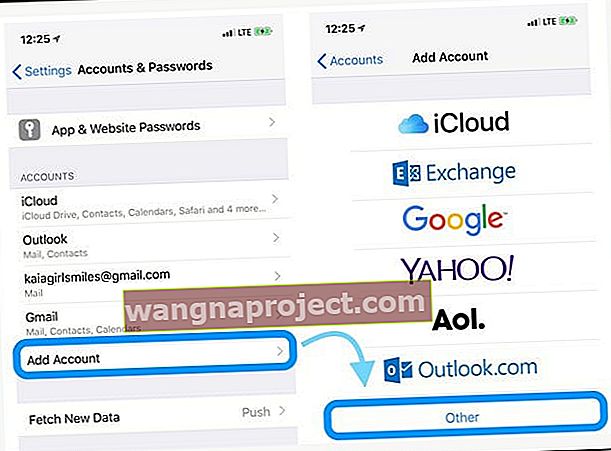
คุณต้องป้อนชื่อผู้ใช้และรหัสผ่านของคุณสองครั้งเมื่อกำหนดค่าบัญชีอีเมลของคุณด้วยตนเอง - หนึ่งครั้งสำหรับขาเข้าและอีกครั้งสำหรับการส่งออก 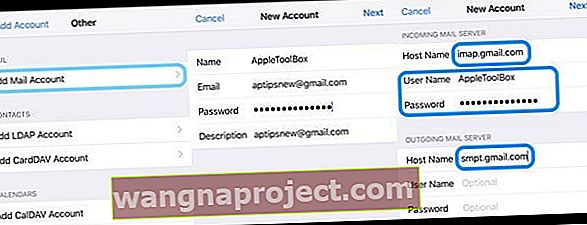
ข้อควรพิจารณา
คุณต้องป้อน ID ผู้ใช้และรหัสผ่านของคุณสำหรับเซิร์ฟเวอร์เมลขาออกรวมถึงเซิร์ฟเวอร์เมลขาเข้า
นั่นหมายความว่าคุณตั้งค่าบัญชีอีเมลส่วนใหญ่โดยป้อนรหัสผู้ใช้และรหัสผ่านสองครั้งสำหรับขาเข้าและอีกครั้งสำหรับเซิร์ฟเวอร์ขาออก (SMTP)
Microsoft Exchange และ iCloud เป็นข้อยกเว้น แต่ ISP และผู้ให้บริการอีเมลอื่น ๆ ส่วนใหญ่ต้องการสิ่งนี้
หากคุณยังคงประสบปัญหาโปรดตรวจสอบกับผู้ให้บริการอีเมลของคุณหรือกับฝ่ายบริการช่วยเหลือของ Apple



